iTunes Backup: Passwort vergessen - das können Sie tun
Oct 15, 2025 • Filed to: Gerätedaten verwalten • Proven solutions
Sie haben also gerade den Passwortschutz Ihres Backups in iTunes verloren. Das kann passieren, oder? Es ist eines dieser Passwörter, die Sie immer vergessen oder Sie scheinen nie zu wissen, welches Passwort iTunes abfragt, um auf alle Ihre Dateien zugreifen zu können.
Wenn das passiert, gibt es nur eine Erklärung: Ihr Kennwortschutz auf iTunes kann nicht wiederhergestellt werden und iTunes kann nicht entsperrt werden. Aber dafür gibt es eine ganz logische Erklärung: Diese Verschlüsselungsmethode verbirgt Informationen, die Sie niemandem geben möchten. Außerdem enthält ein verschlüsseltes iTunes-Backup Informationen wie Ihre WLAN-Einstellungen, den Webseiten-Verlauf und Gesundheitsdaten.
Welche Methode würden Sie also verwenden, um all die Informationen abzurufen, die derzeit in iTunes gesperrt sind und auf die Sie keinen Zugriff mehr haben?
Lösung 1. Versuchen Sie, ein beliebiges Passwort zu verwenden, das Sie kennen
Versuchen Sie es zum Beispiel mit Ihrem iTunes-Store-Passwort. Wenn das nicht funktioniert, ziehen Sie das Apple-ID-Passwort oder Ihr Windows-Administrator-Passwort in Betracht. Falls Sie bisher kein Glück hatten, probieren Sie alle möglichen Variationen des Namens oder der Geburtstage Ihrer Familie aus. Als letztes Hilfsmittel probieren Sie einige Standard-Passwörter aus, die Sie normalerweise für Ihre E-Mail-Konten und Webseiten verwenden, bei denen Sie registriert sind. Die Verwendung der gleichen Passwörter, die für verschiedene Zwecke und Webseiten gewählt wurden, hilft fast immer!
Wenn Sie jedoch schon fast aufgegeben haben und denken, dass es nichts mehr zu tun gibt, denken Sie noch einmal nach! Die Lösung für Ihr Problem ist näher als Sie denken.
Lösung 3. Stellen Sie Ihr iTunes-Backup-Passwort mit Hilfe eines Drittanbieter-Tools wieder her
Wenn Sie mit dieser ersten Methode keinen Erfolg hatten, warum suchen Sie nicht stattdessen nach einem Drittanbieter-Tool, mit dem Sie Ihr Passwort wiederherstellen können? Diese Operation wird sehr empfohlen und Sie werden oft deren Namen in verschiedenen Foren lesen, wahrscheinlich erwähnt von denen, die das gleiche Problem wie Sie hatten. Betrachten wir also Jihosoft iTunes Backup Unlocker und iTunes Password Decryptor.
Option 1: Jihosoft iTunes Backup Unlocker
Dieses Programm ist von den beiden am einfachsten zu bedienen und bietet drei verschiedene Entschlüsselungsmethoden. Es ist einfach zu installieren und kommt Ihnen in den folgenden Fällen zu Hilfe, ohne Ihre Backup-Daten mit Hilfe Ihres iPhones zu beschädigen:
- iTunes fragt ständig nach dem Passwort für das iPhone-Backup, das ich aber nie festgelegt habe.
- iTunes meldet, dass das Kennwort, das ich zum Entsperren meines iPhone-Backups eingegeben habe, falsch ist.
- Sie haben Ihr iTunes-Backup-Passwort völlig vergessen, so dass Sie das iPhone nicht mit dem Backup wiederherstellen können.
Wie funktioniert das?
- Als erstes müssen Sie das Programm auf Ihrem Computer installieren. Rufen Sie die Jihosoft-Webseite auf, um das Programm herunterzuladen.
- Wählen Sie die passwortgeschützte iPhone-Backup-Datei und klicken Sie auf "Weiter", um fortzufahren.
- Jetzt ist es an der Zeit auszuwählen, welche der drei Entschlüsselungsmethoden Sie verwenden möchten, um Ihr Passwort wiederzuerlangen. Sie können zwischen 'Brute-Force-Angriff', 'Brute-Force mit Masken-Angriff' und 'Diktatorischer Angriff' wählen. Tipp: Wenn Sie sich auch nur an einen Teil Ihres Passworts erinnern können, ist ein Brute-Force-Angriff mit Maske sehr zu empfehlen!
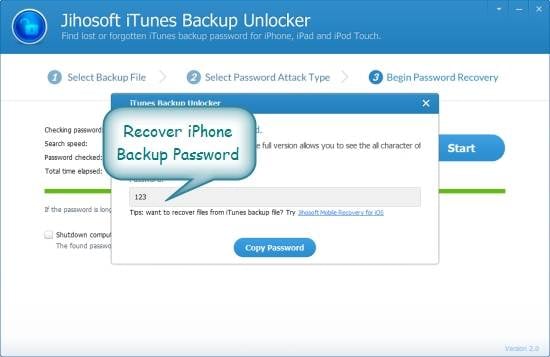
- Wenn alle Einstellungen vorgenommen sind, klicken Sie auf "Weiter" und dann auf "Start", damit das Programm das iPhone-Backup-Passwort wiederherstellt.
Option 2: iTunes Password Decryptor
Dies ist ein kostenloses Tool, mit dem Sie Ihr Passwort schnell wiederherstellen können, aber es funktioniert auf eine etwas andere Weise. Die Wiederherstellung erfolgt eigentlich über jeden der gängigen Webbrowser, die verwendet werden.
Wie funktioniert das?
Denken Sie zum Beispiel daran, dass fast alle Browser eine Passwort-Manager-Funktion haben, um die Login-Passwörter zu speichern (etwas, das auch bei Apple iTunes passiert!). Diese Funktionalität ermöglicht es Ihnen, jede Webseite zu betreten, auf der Sie mit Benutzernamen und Passwort registriert sind, ohne jedes Mal Ihre Anmeldedaten eingeben zu müssen, wenn Sie sich einloggen wollen. Jeder dieser Browser verwendet ein anderes Speicherformat und einen anderen Verschlüsselungsmechanismus, um die Passwörter zu schützen.
iTunes Password Decryptor durchforstet automatisch jeden dieser Browser und stellt sofort alle gespeicherten Apple iTunes Passwörter wieder her. Es unterstützt die folgenden Browser:
- Firefox
- Internet Explorer
- Google Chrome
- Opera
- Apple Safari
- Flock Safari
Die Software wird mit einem einfachen Installationsprogramm geliefert, damit Sie sie jederzeit auf Ihrem System installieren können. Um sie zu verwenden:
- Nach der Installation starten Sie die Software auf Ihrem System.
- Dann klicken Sie auf "Wiederherstellung starten" - Alle gespeicherten Apple iTunes Account Passwörter von verschiedenen Anwendungen werden wiederhergestellt und wie unten angezeigt:
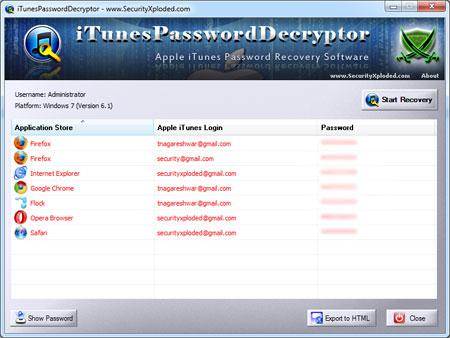
- Jetzt können Sie alle wiederhergestellten Kennwörter in einer HTML/XML/Text/CSV-Datei speichern, indem Sie auf die Schaltfläche "Exportieren" klicken und dann den Dateityp aus dem Dropdown-Feld des Dialogs "Datei speichern" auswählen.
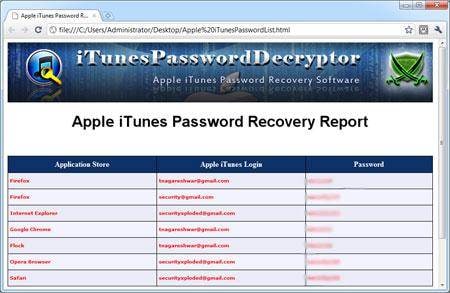
Wenn Sie jedoch keine dieser Methoden anwenden möchten, gibt es eine dritte Lösung für Ihr Problem.
Lösung 3. Sichern und Wiederherstellen von Dateien von Ihren iOS-Geräten (iPod, iPad, iPhone) ohne iTunes
Diese Lösung beinhaltet immer noch die Verwendung einer Software, um Ihre Dateien zu übertragen, aber es wird Ihnen helfen, Ihre Daten ohne iTunes-Einschränkungen zu sichern. Zu diesem Zweck empfehlen wir den Download von Dr.Fone - Telefon-Backup. Mit diesem Tool können Sie alle Ihre Dateien von jedem iOS-Gerät auf den PC übertragen und sichern, einschließlich Album-Cover, Wiedergabelisten und Musikinformationen, ohne iTunes zu verwenden. Sie können auch Ihre Sicherungsdateien vom PC auf jedem iOS-Gerät einfach und perfekt wiederherstellen.

Dr.Fone - Telefon-Backup (iOS)
Beste iOS Backup Lösung, die das iTunes Backup Passwort umgeht
- Ein Klick, um das gesamte iOS-Gerät auf Ihrem Computer zu sichern.
- Ermöglicht die Vorschau und Wiederherstellung eines beliebigen Artikels aus der Sicherung auf einem Gerät.
- Exportieren Sie die gewünschten Daten aus der Sicherung auf Ihren Computer.
- Kein Datenverlust auf Geräten während der Wiederherstellung.
- Selektive Sicherung und Wiederherstellung beliebiger Daten.
- Unterstützt iPhone X/8 (Plus)/7 (Plus)/SE/6/6 Plus/6s/6s Plus/5s/5c/5/4/4s mit iOS 10.3/9.3/8/7/6/5/4
- Vollständig kompatibel mit Windows 10 oder Mac 10.13/10.12.
Wie funktioniert das?
Schritt 1: Laden Sie die Software zunächst auf Ihren Computer herunter. Schließen Sie Ihr Gerät über ein USB-Kabel an.

Schritt 2: Klicken Sie auf dem angezeigten Startbildschirm einfach auf "Telefon Backup".

Schritt 3: Sie können die Dateien (Gerätedaten, WhatsApp und Social App-Daten) auf Ihren iOS-Geräten ohne iTunes-Einschränkungen einfach sichern. Klicken Sie auf eine der drei Optionen, um weitere Informationen zu erhalten. Oder klicken Sie einfach auf "Backup".
Schritt 4: Dann können Sie sehen, dass alle Dateitypen auf Ihrem iDevice erkannt werden. Wählen Sie einen oder alle Typen aus, legen Sie den Sicherungspfad fest und klicken Sie auf "Backup".

Schritt 5: Nachdem Sie Ihre Dateien gesichert haben, klicken Sie auf "Backup-Verlauf anzeigen", um zu sehen, was Sie gesichert haben.

Schritt 6: Kehren wir nun zum ersten Bildschirm zurück, um uns die Wiederherstellung anzusehen. Wenn der folgende Bildschirm erscheint, klicken Sie auf "Wiederherstellen".

Schritt 7: Sie sehen alle Sicherungsdatensätze, von denen Sie einen für die Wiederherstellung auf Ihrem iPhone auswählen können. Klicken Sie nach der Auswahl auf "Weiter".

Schritt 8: Detaillierte Datentypen werden aus dem Sicherungsprotokoll angezeigt. Auch hier können Sie alle oder einige von ihnen auswählen und auf "Auf Gerät wiederherstellen" oder "Auf PC exportieren" klicken.

iTunes Backup & Wiederherstellen
- iTunes
- 1 Sichert iTunes Backup Apps?
- 2 Was sichert iTunes Backup
- 3 iPhone bei "Mit iTunes verbinden" hängen bleibt
- 4 Fehlgeschlagenes iTunes Backup
- 5 iTunes Backup Extractor
- 6 Wiederherstellung vom iTunes-Backup
- 10 Sichert iTunes Backup Fotos?
- 11 iTunes Backup Verwaltung
- 12 iPad auf iTunes 12 sichern
- 13 Korrumpiertes iTunes Backup
- 14 iTunes Datenrettung
- 15 iPhone ohne iTunes Backup wiederherstellen
- 16 iTunes Account ändern





















Julia Becker
staff Editor